Come accorciare un video su Windows, Mac e dispositivi mobili
Supponi di avere un video troppo lungo per i criteri di lunghezza massima della tua piattaforma di social media. Hai provato a trasmettere un file video ma non ci sei riuscito perché il film era troppo lungo? Ridurre la lunghezza del tuo video potrebbe essere la soluzione! Potresti voler interrompere alcuni secondi all'inizio o alla fine del tuo film per preservarne la parte più divertente. Inoltre, potresti voler rimuovere le sezioni dal centro del tuo video per ridurne il tempo di esecuzione totale. Hai anche la possibilità di tagliare la parte del video per accorciarla senza modificare il contenuto. Questo blog ti mostrerà come farlo accorcia un video in modo rapido e semplice, incluso come farlo senza tagliare.
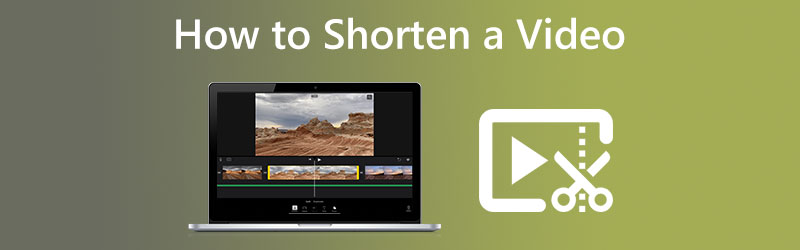

Parte 1. Come accorciare un video su Mac e Windows
Vidmore Video Converter è affidabile sia che tu stia lavorando su un Mac o un dispositivo Windows, indipendentemente dal fatto che tu voglia ridurre la lunghezza del tuo video. È sia un editor audio che un editor video. È dotato di una varietà di strumenti di modifica, che puoi trovare nella sezione dell'interfaccia denominata Toolbox. Hai due opzioni per ridurre la lunghezza dei tuoi filmati quando usi Vidmore Video Converter. In primo luogo, abbreviando il tempo di esecuzione totale e, in secondo luogo, accelerando il ritmo durante l'intero film.
Questo programma ha un trimmer che consente agli utenti di tagliare rapidamente la lunghezza del video suddividendo rapidamente solo il segmento. Potrebbe essere utile se vuoi ridurre il tempo di esecuzione del tuo film tagliando la lunghezza. C'è, inoltre, la possibilità di far muovere i cursori in modo automatizzato.
Se, d'altra parte, vuoi ridurre la lunghezza del tuo filmato senza dover modificare nulla, il regolatore di velocità è l'opzione che fa per te. Potresti voler accelerare un po' il film per ridurlo a una lunghezza più gestibile. Puoi comunque guardare l'intero video, ma in questo modo verrà riprodotto a un ritmo molto più veloce. Per fornirti un esempio, questi sono i processi che potresti osservare.
1. Regolatore di velocità video
Passo 1: Una volta che hai permesso che funzioni, metti Vidmore Video Converter sul tuo dispositivo. Quindi, una volta che l'app è stata installata correttamente, eseguila.
Puoi modificare la velocità di riproduzione del video andando al menu Toolbox e scegliendo il Regolatore di velocità video opzione. Ti consente di modificare la velocità o la lentezza con cui avviene l'azione nel tuo film di regia.
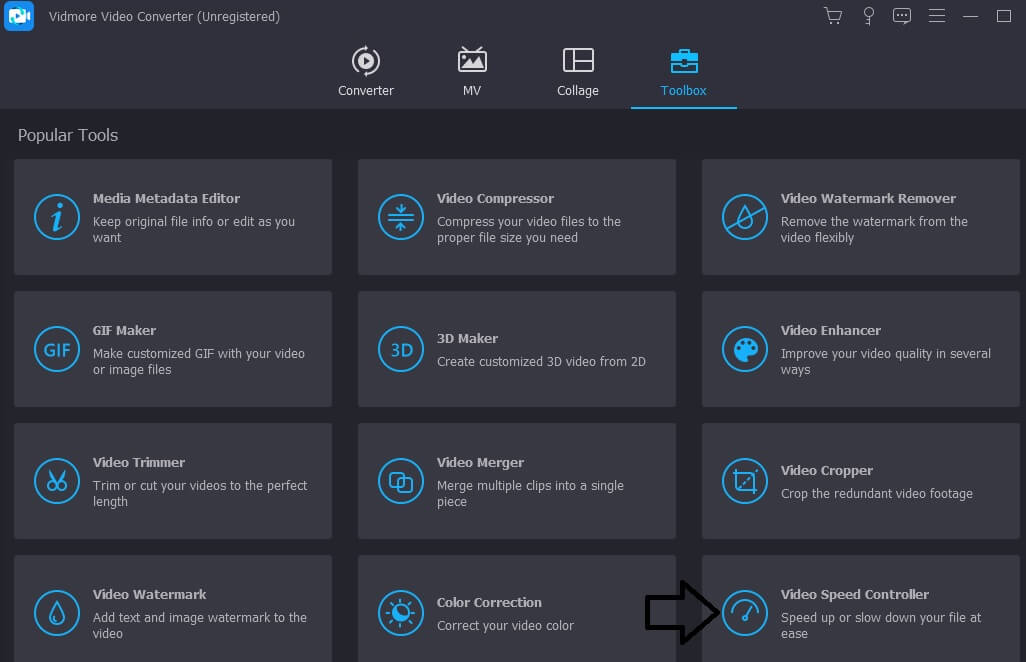
Dopo aver selezionato Regolatore di velocità video dalla barra dei menu che scorre lungo il lato dello schermo, vedrai un simbolo più al centro dello schermo. A questo punto, dovrai toccare il segno più. Il pannello di navigazione può essere visualizzato sul lato destro dello schermo.
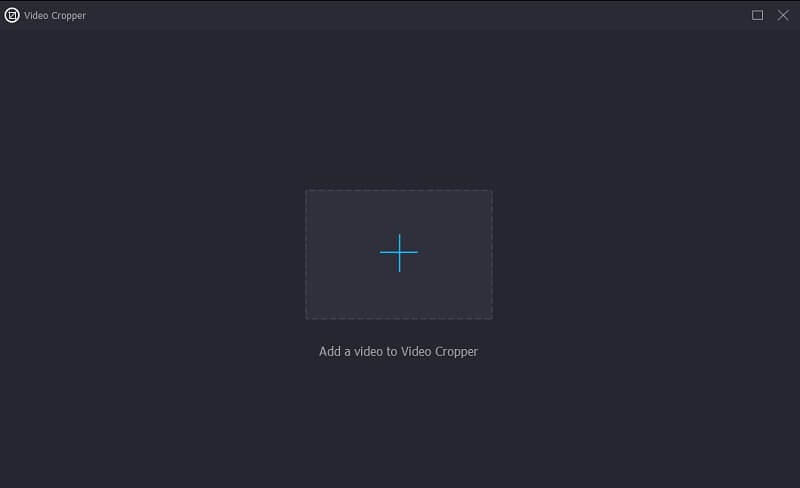
Passo 2: Al termine della riproduzione del film, verrà visualizzato un menu che ti darà la possibilità di modificare la velocità di riproduzione del video. Puoi regolare il livello di sfida presentato al giocatore e la velocità di gioco semplicemente premendo un pulsante.

Qui, nella sezione sotto impostazioni, troverai i controlli per determinare la qualità dell'output. Per fare ciò, usa il tasto Tab sulla tastiera. Il frame rate, la risoluzione e altri parametri sono tutti personalizzabili. È possibile procedere con l'adeguamento se non ci sono intenzioni immediate di modificare i valori in questione.
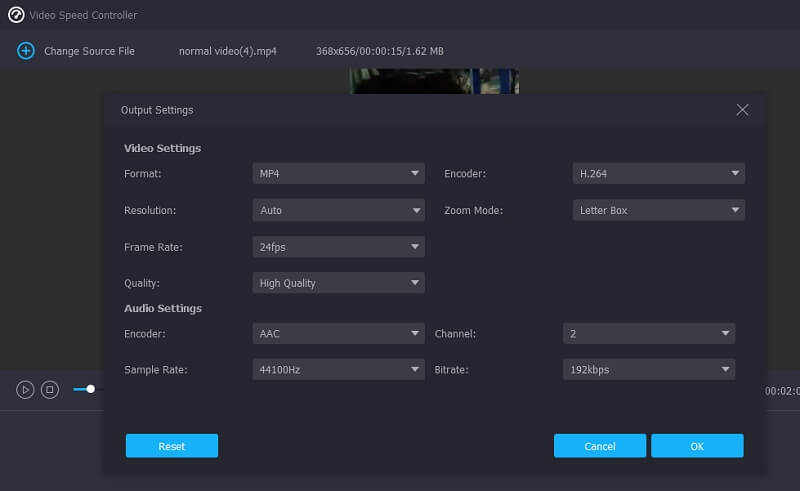
Passaggio 3: Per avviare il processo di download, fare clic su Esportare dall'opzione a discesa che appare. Si aprirà la finestra di esportazione. Risulterà all'inizio dell'operazione. Successivamente, è necessario attendere il completamento del processo prima di passare al passaggio successivo della sequenza.
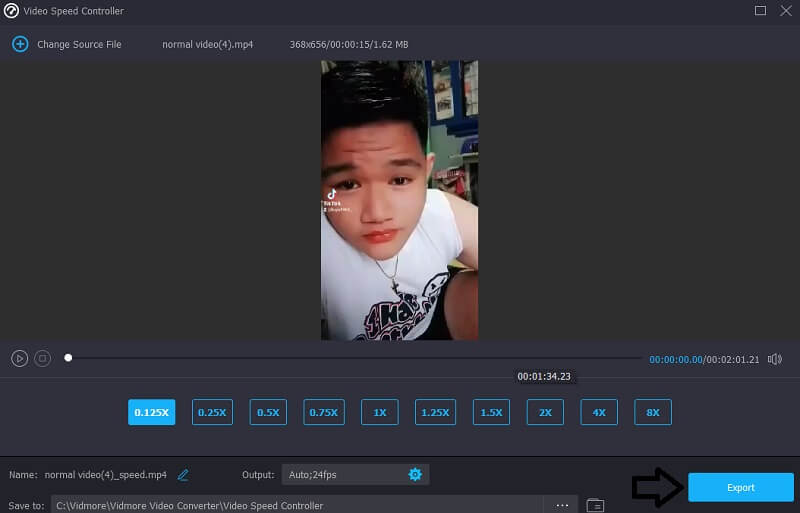
2. Rifinitore video
Passo 1: Passa alla sezione successiva del Trimmer video una volta che hai visitato il Cassetta degli attrezzi. Successivamente, scegli il Più simbolo e seleziona il file video che desideri modificare dal tuo computer.
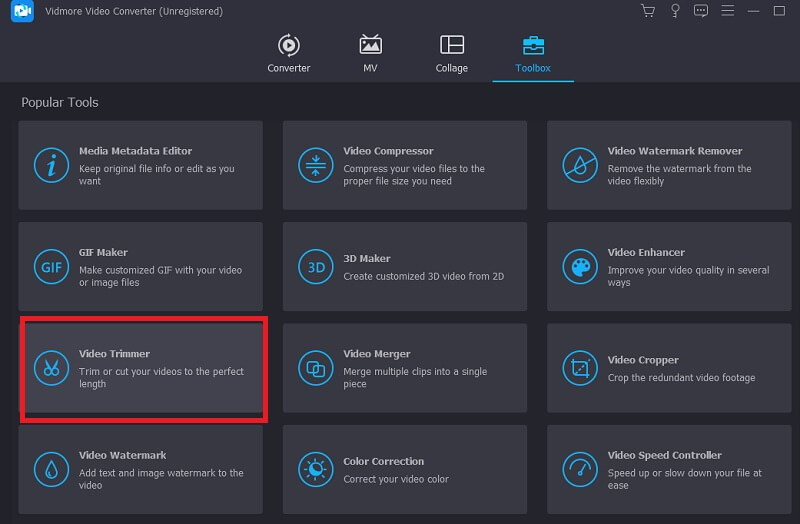
Passo 2: Puoi tagliare il filmato alla lunghezza desiderata trascinando il cursore a sinistra oa destra.
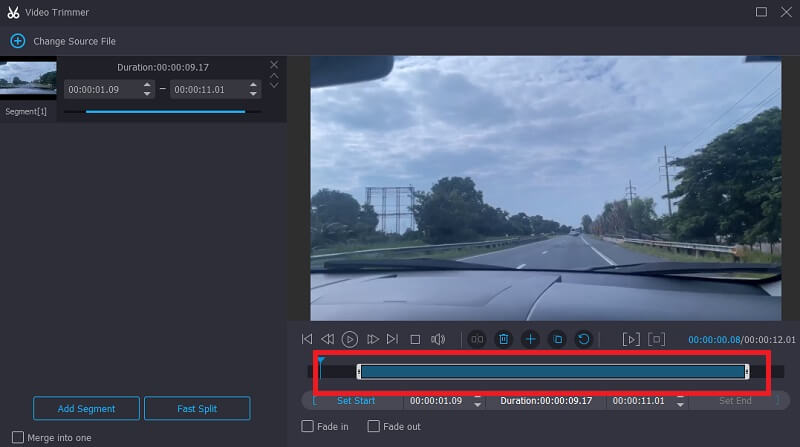
Passaggio 3: Dopo aver completato il segmento alla lunghezza desiderata, è possibile fare clic su Esportare opzione.

Parte 2. Come accorciare un video su Android e iPhone
Puoi utilizzare lo strumento di modifica integrato all'interno dell'app Foto su un dispositivo Android o un iPhone per tagliare un video a una lunghezza più breve, se lo desideri. È un esempio di come tagliare un video su un dispositivo iPhone fino alle sue parti essenziali.
Passo 1: Apri l'app Foto e scegli il video che desideri modificare. Clicca il modificare simbolo nella parte superiore dello schermo, rappresentato da tre linee che corrono orizzontalmente.
Passo 2: Noterai un cursore a ciascuna estremità del video quando guardi la sequenza temporale del progetto. Puoi tagliare il filmato trascinando i cursori a sinistra oa destra.
Passaggio 3: Clicca il Fatto pulsante nell'angolo inferiore destro dello schermo dopo aver ottenuto il video clip desiderato. Successivamente, puoi scegliere di sovrascrivere il video iniziale premendo il tasto Taglia originale pulsante o creare un nuovo file toccando Salva come nuova clip.
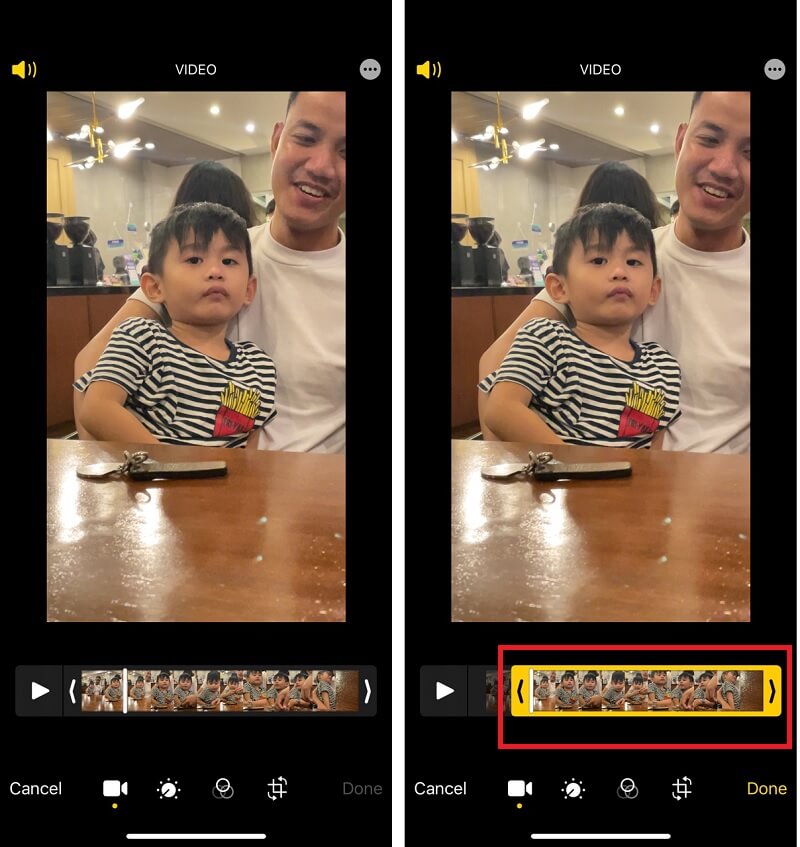
Parte 3. Domande frequenti sull'abbreviazione di un video
Perché le dimensioni di un video aumentano dopo la modifica?
Puoi prendere un video sostanzialmente compresso con una qualità o un bitrate inferiori e quindi esportarlo in un formato meno compresso o con una risoluzione o un bitrate più elevati.
Perché tagliare un video lo rende più prominente in termini di dimensioni?
Il codificatore cerca di mantenere la qualità del file risultante a un livello che sia il più possibile identico al file originale, il che fa aumentare le dimensioni del file.
Tagliare un video fa risparmiare spazio?
Questo conterà contro il tuo spazio di archiviazione, sì. Potresti provare a salvare il film con un nome diverso e creare un nuovo file con esso in quel modo. Il passaggio successivo è vedere se è possibile ripristinare o meno la modifica. Se ciò non è possibile, il file originale dovrebbe essere eliminato in modo che possa essere disponibile più spazio.
Conclusioni
Ora dovresti avere familiarità con i molti modi come accorciare un video. Puoi accorciarlo riducendo la lunghezza del clip o aumentandone la velocità di riproduzione. Vidmore Video Converter è la scelta migliore se vuoi sperimentare entrambi gli approcci.




